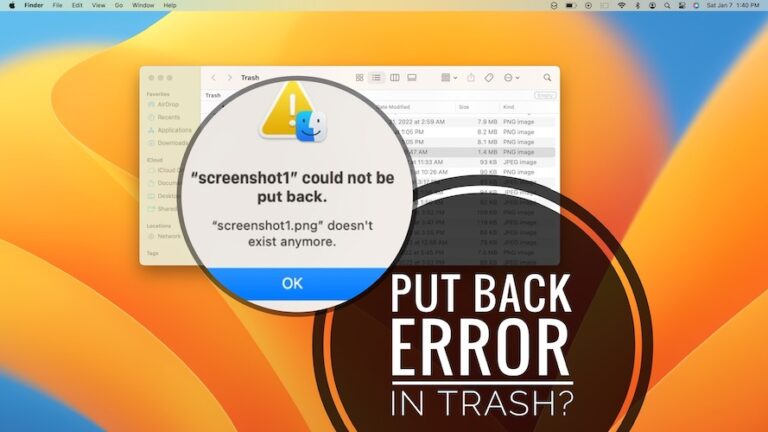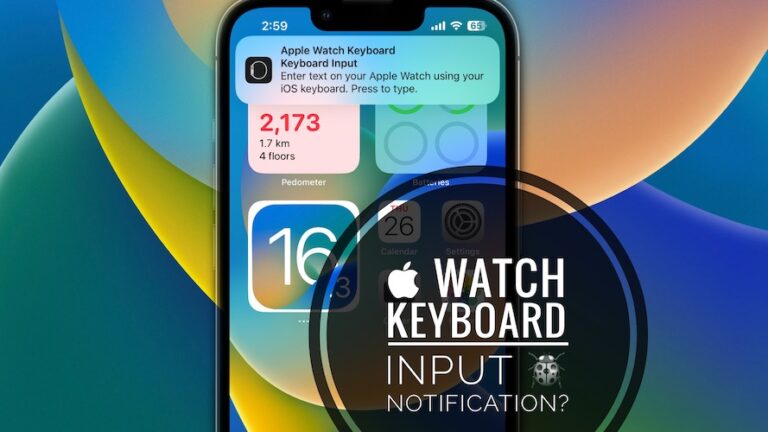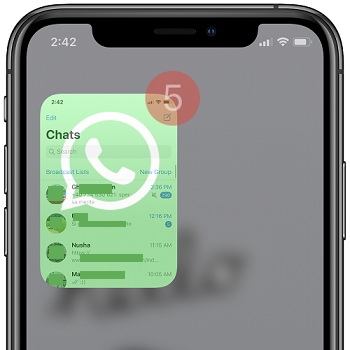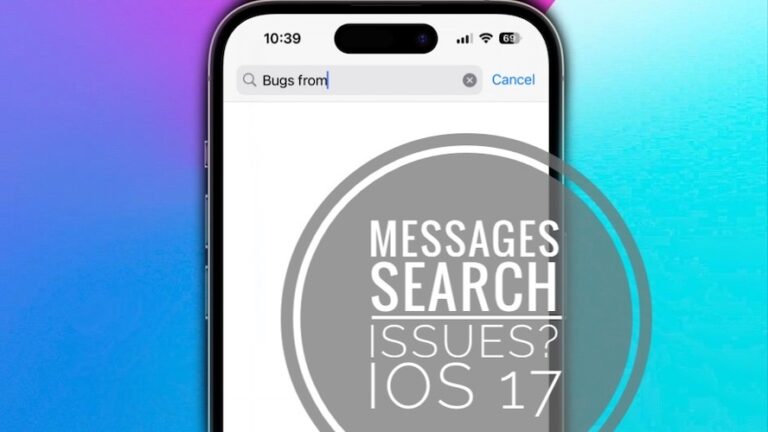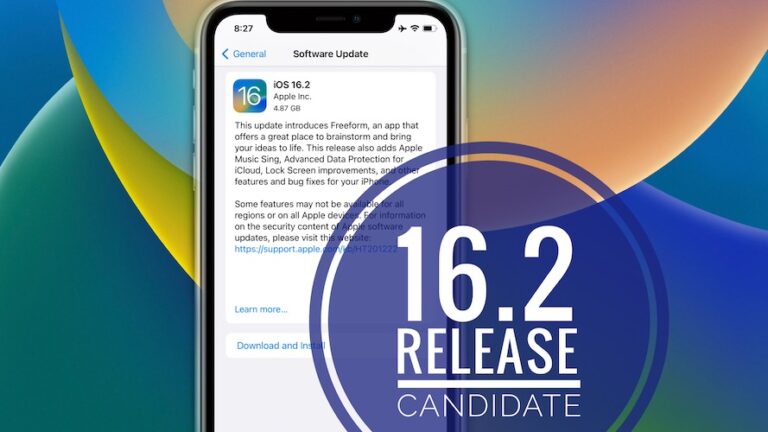Как загрузить более 100 файлов на GitHub?
Если вы опытный программист или разработчик программного обеспечения, пытающийся заявить о себе в отрасли с помощью проектов с открытым исходным кодом, загрузка нескольких файлов является нормальным явлением. Но работа над важным проектом требует загрузки более 100 файлов на GitHub.
Пока вы пытались это сделать, GitHub ограничил бы вас. Хотя существуют ограничения на загрузку, разрешено более 100 файлов без необходимости использования какого-либо стороннего программного обеспечения. Это руководство упомянуло весь процесс для этого!
Как загрузить более 100 файлов на GitHub?
Чтобы загрузить более 100 файлов на GitHub, вы должны загрузить его настольное приложение, так как это невозможно через браузер.
Поэтому, прежде чем приступить к описанным ниже шагам, загрузите приложение с связь. Перейдя по ссылке, загрузите его для Windows или Mac, какое бы устройство вы ни использовали!
- Как только вы откроете приложение, вам будет предложено войти в систему, поэтому войдите в свою учетную запись GitHub, прежде чем продолжить.
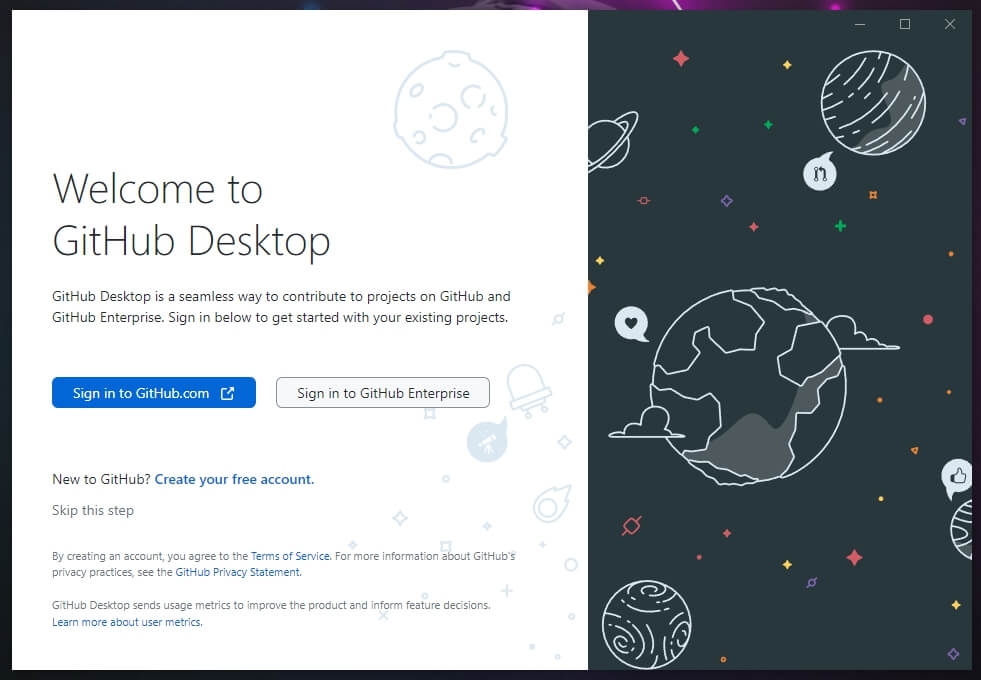
- Из соображений безопасности приложение GitHub попросит вас выполнить вход с помощью приложения браузера, поэтому нажмите «Продолжить через браузер».
- Теперь вам нужно войти в систему с учетной записью GitHub и авторизовать рабочий стол GitHub для доступа, поэтому нажмите кнопку «Авторизовать рабочий стол».
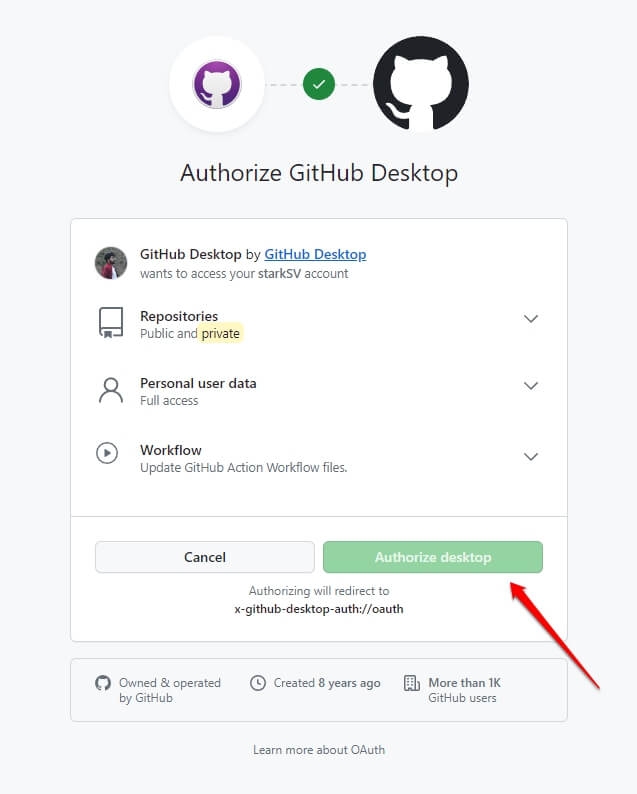
- Поскольку вы используете приложение GitHub впервые, оно попросит вас настроить Git. Данные (имя и электронная почта) уже взяты из вашей учетной записи GitHub; нужно нажать кнопку Готово.
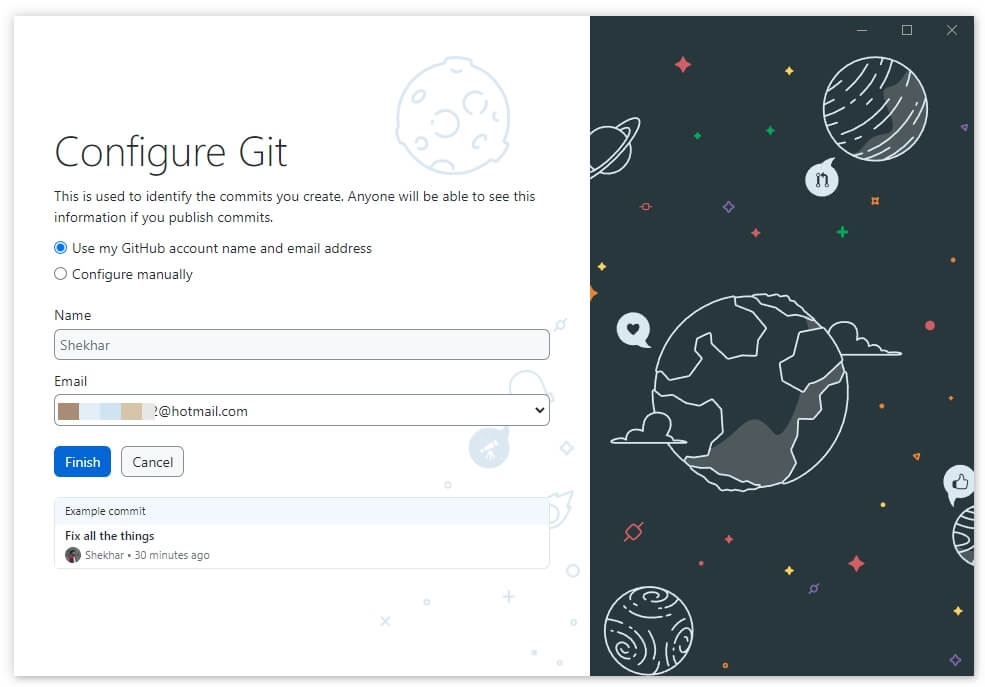
Затем вы можете клонировать репозиторий в локальную папку вашего устройства, а затем загрузить его. Но в большинстве случаев у вас будет существующий репозиторий, поэтому эти шаги неприменимы.
- Перейдите на домашнюю страницу приложения, затем найдите и выберите репозиторий, который вы хотите отредактировать, с правой стороны.
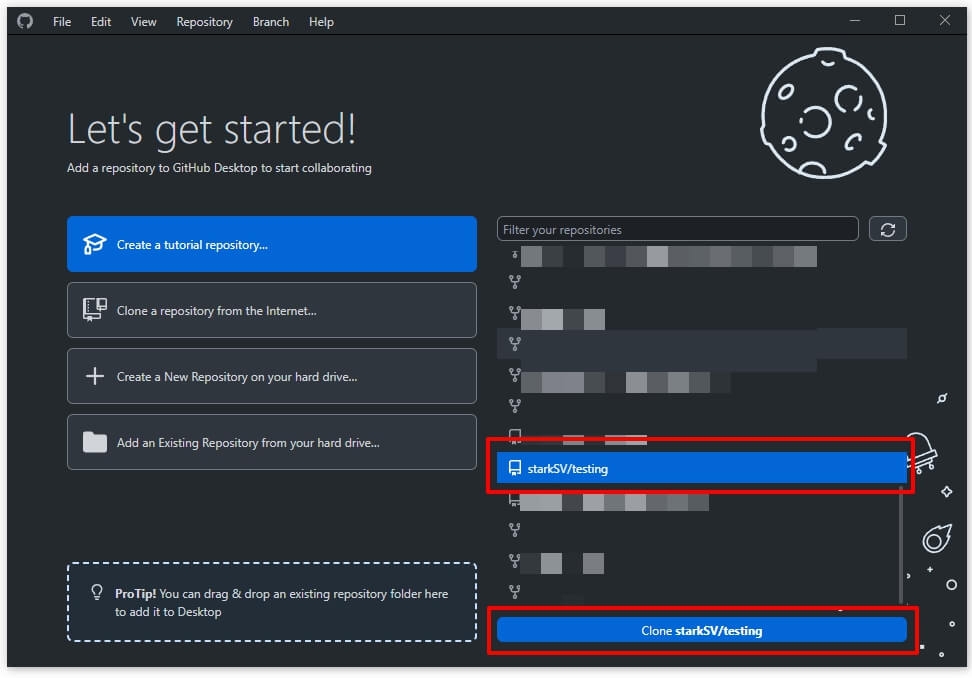
- Он отобразит ваши репозитории, выберите его и нажмите Clone <имя репозитория>.
- Нажмите кнопку «Клонировать», чтобы клонировать ваш репозиторий, и это также создаст локальный каталог на вашем устройстве (или вы можете выбрать собственный).
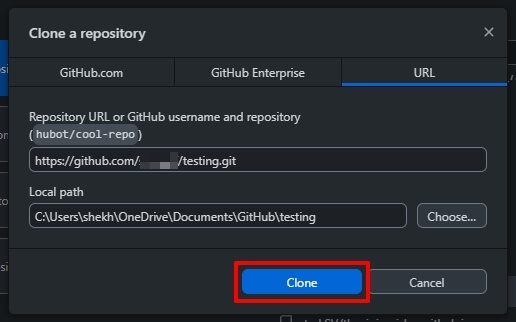
- После клонирования перейдите на правую панель и нажмите «Показать в папке» рядом с пунктом «Просмотреть файлы репозитория в проводнике/Finder».
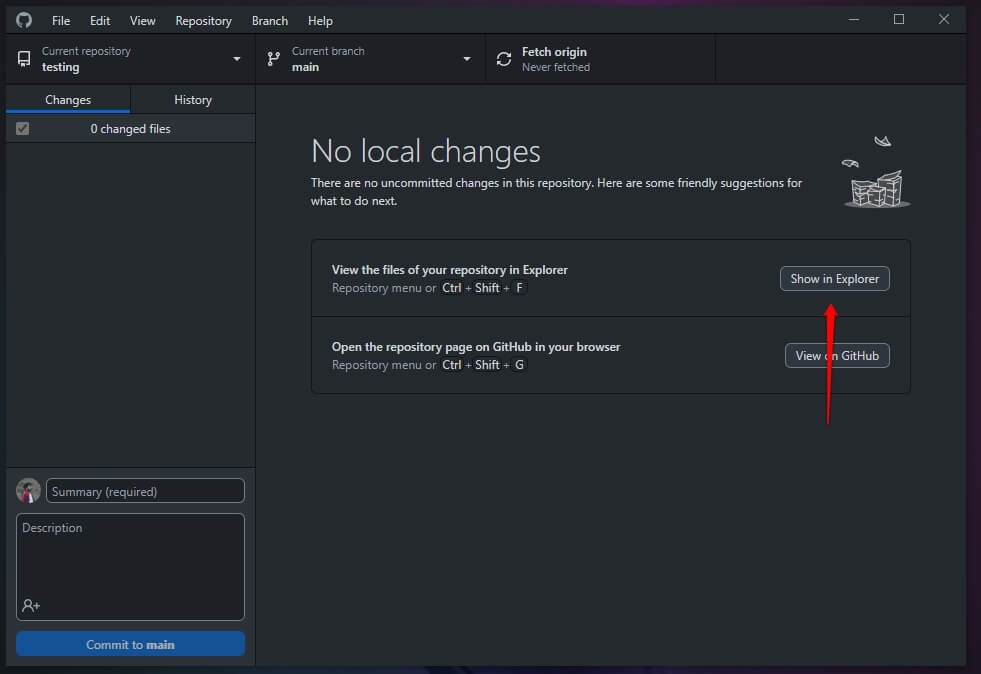
- Скопируйте все файлы (или папки), которые вы хотите загрузить, и вставьте их в папку локального репозитория, созданную настольным приложением GitHub.
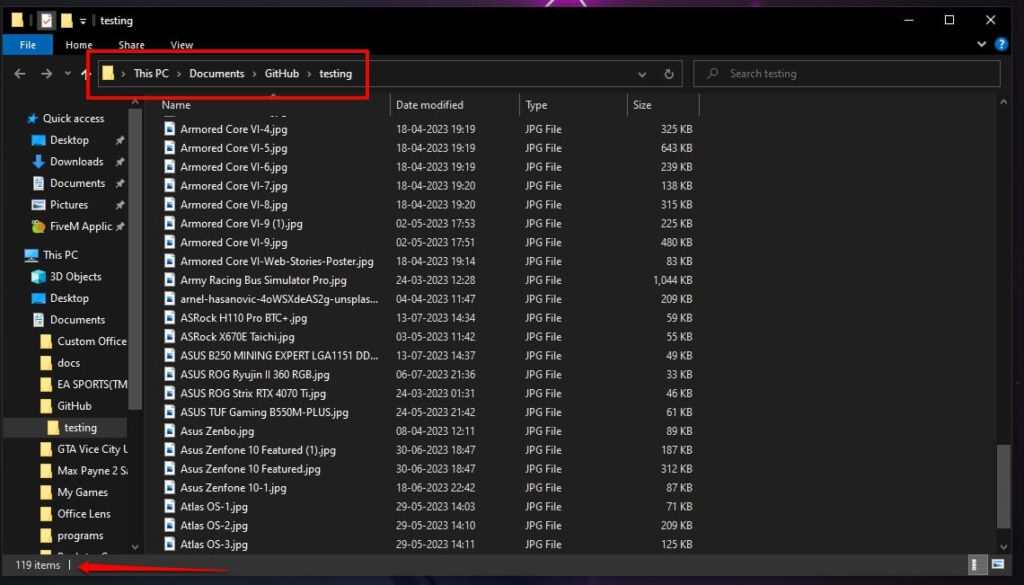
- Откройте настольное приложение GitHub, и оно отобразит более 100 файлов.
- Введите сообщение о коммите в нижней левой панели и нажмите кнопку Commit to main.
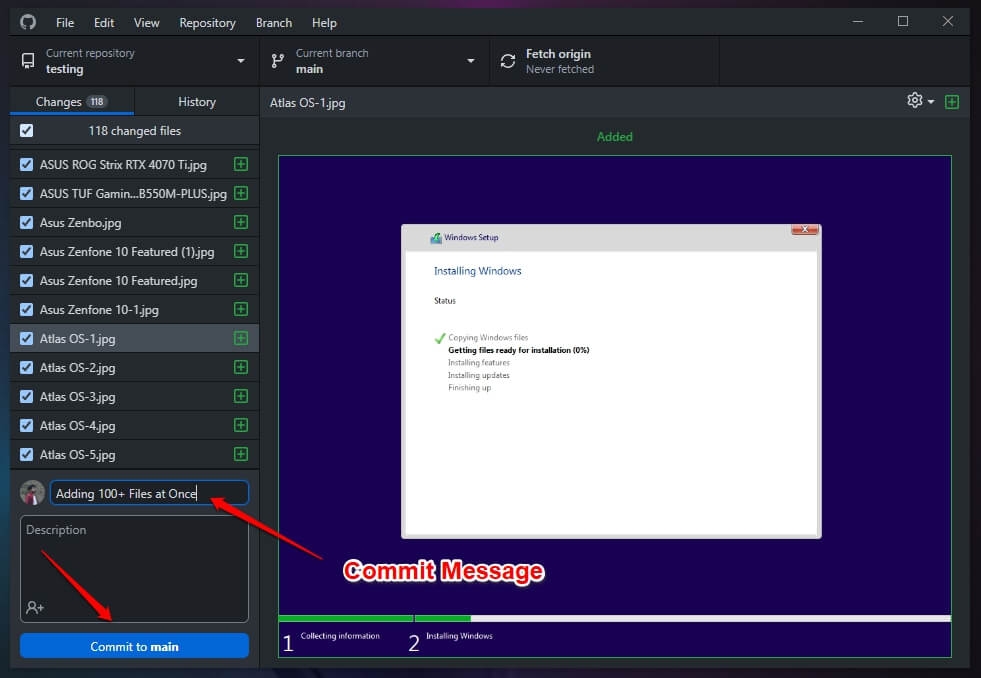
- Теперь разверните вкладку Push Origin и нажмите кнопку Push Origin рядом с Push commits to the origin remote.
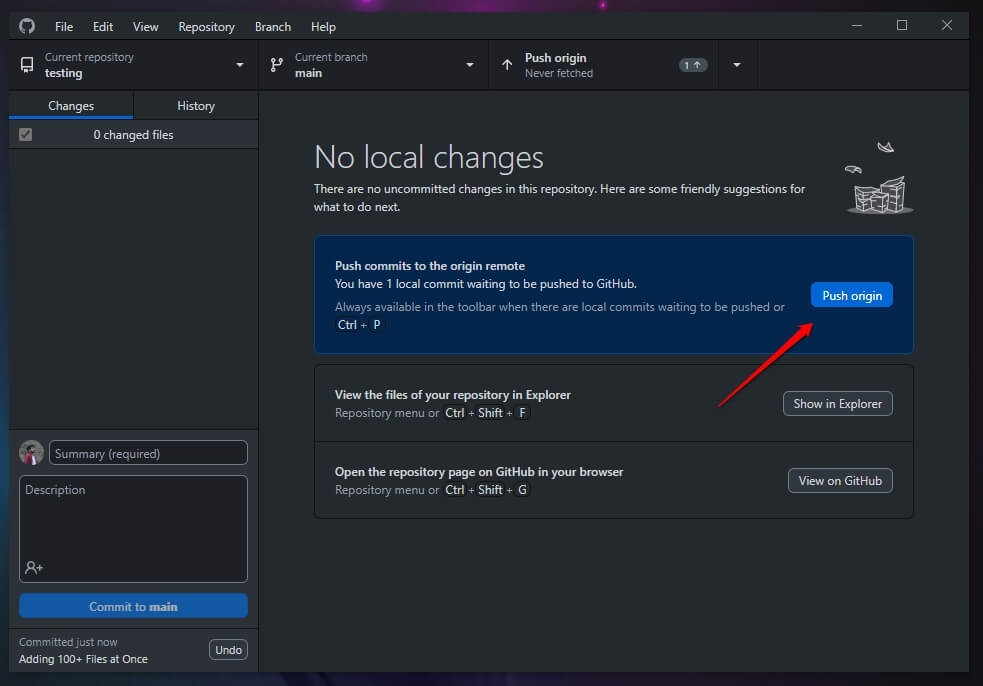
- Та-даа, он без проблем загрузит все ваши 100+ файлов в репозиторий GitHub.
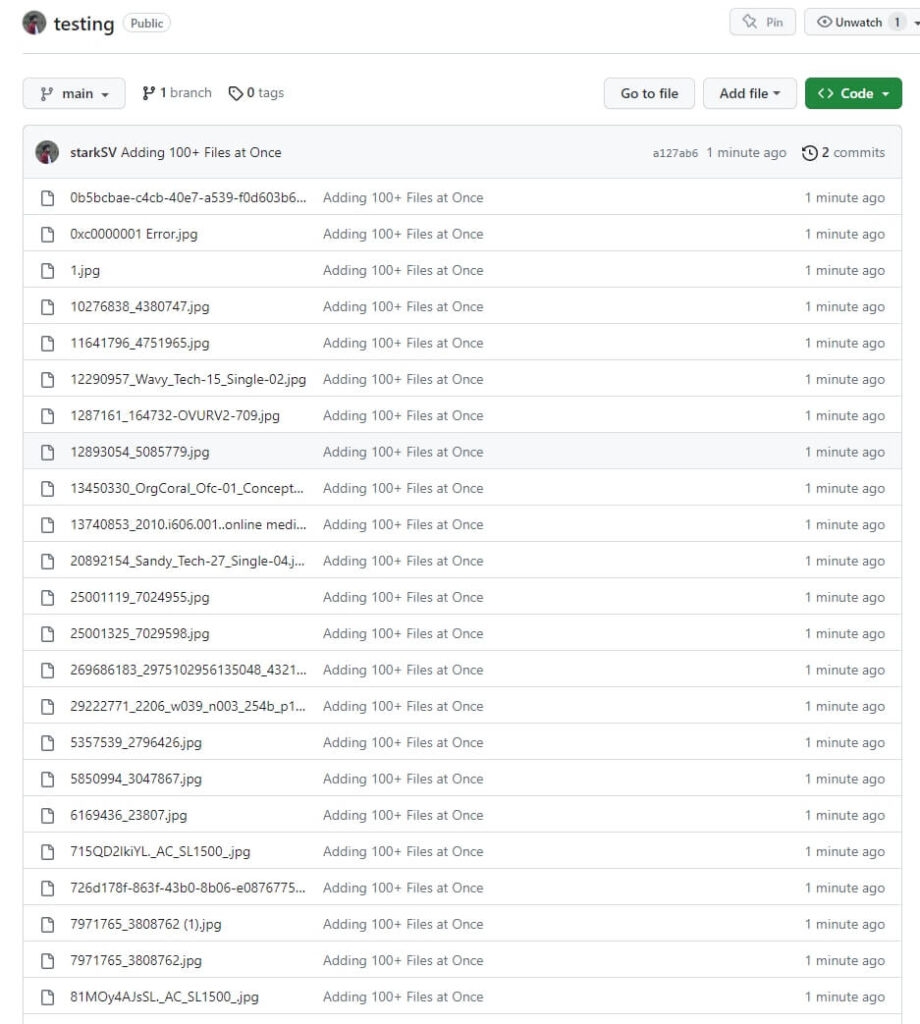
Как загрузить файлы большого размера на GitHub?
Теперь вы загрузили на сервер более 100 файлов. Но иногда по разным причинам размер вашего файла может быть довольно большим, и тогда GitHub будет воздерживать вас от загрузки. Вы можете подумать, что это запрещено, но есть процедура, которая требует немного больше усилий!
Чтобы загрузить различные файлы на GitHub, нужно выполнить несколько шагов. Однако это невозможно сделать через страницы GitHub, и вы должны использовать LFS (Large File Storage).
Давайте проверим пошаговый процесс:
Шаг 1. Установите Git на свой компьютер.
Вы можете загружать файлы небольшого размера через браузер. Для этого вам нужно клонировать репозиторий, но предварительно установить Git.
Посетить ссылка здесь чтобы загрузить и установить его на свой ПК с Windows.
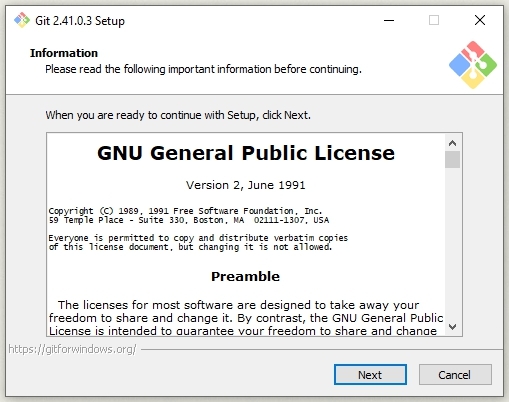
Шаг 2: Установите GitLFS на ПК с Windows
Поскольку установка без GIT LFS невозможна, необходимо также загрузить утилиту. Перейти к связь здесьскачайте и установите его на свое устройство.
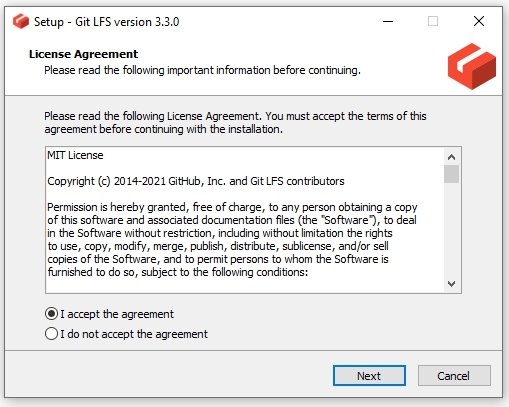
Шаг 3. Клонируйте репозиторий GitHub на локальное устройство.
Чтобы загрузить репозиторий GitHub, вы должны предварительно загрузить его на свое устройство. Для этого откройте свой репозиторий и скопируйте URL-адрес клонирования/загрузки.
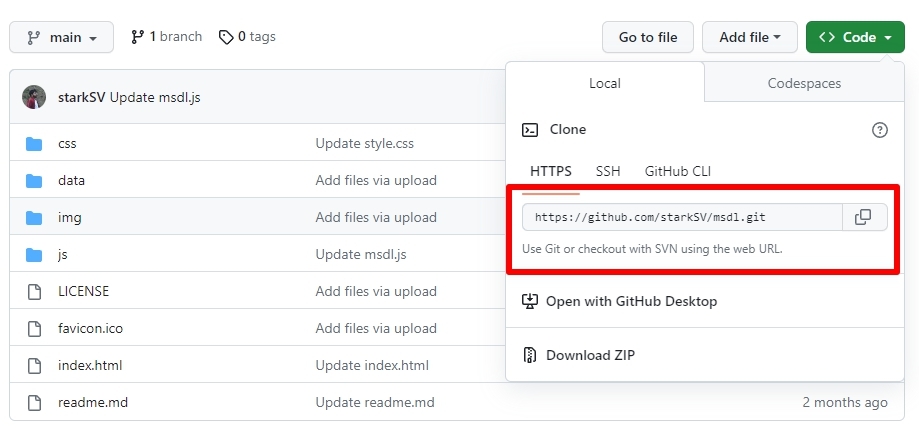
Теперь создайте папку в проводнике, чтобы клонировать репозиторий. Откройте папку, щелкните правой кнопкой мыши пустое место и выберите Git Bash Here в раскрывающемся меню.
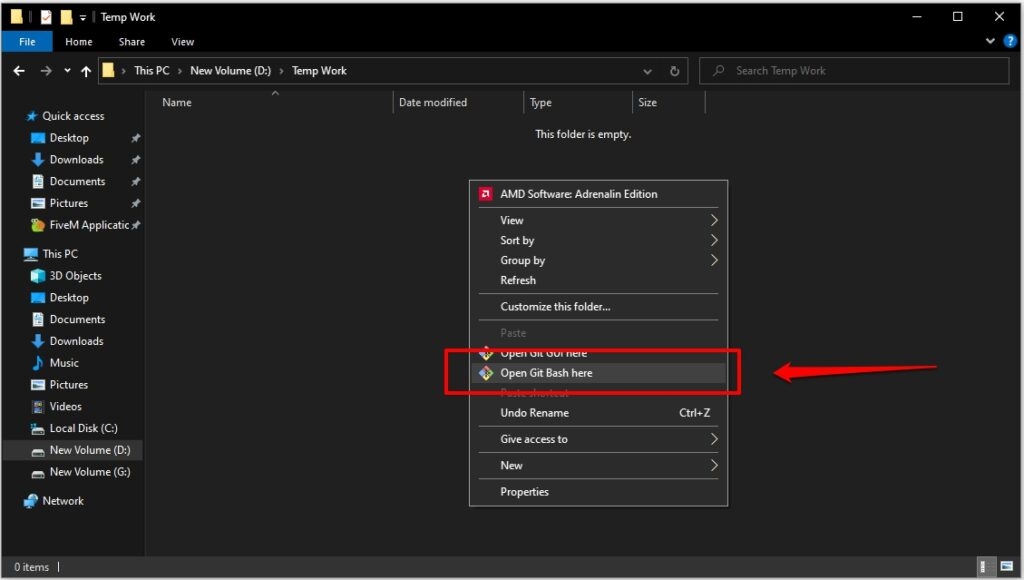
Откроется Bash Terminal, и вы должны выполнить в нем следующую команду;
$ git clone ссылка, которую вы скопировали
Пример: – $ git клон
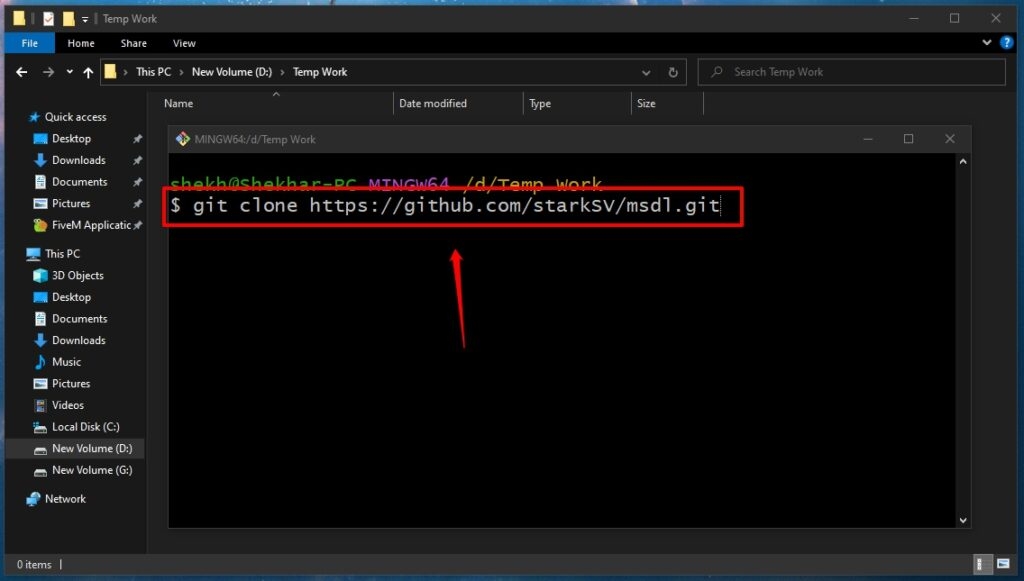
Теперь закройте терминал. Теперь вы клонировали репозиторий в указанное место.
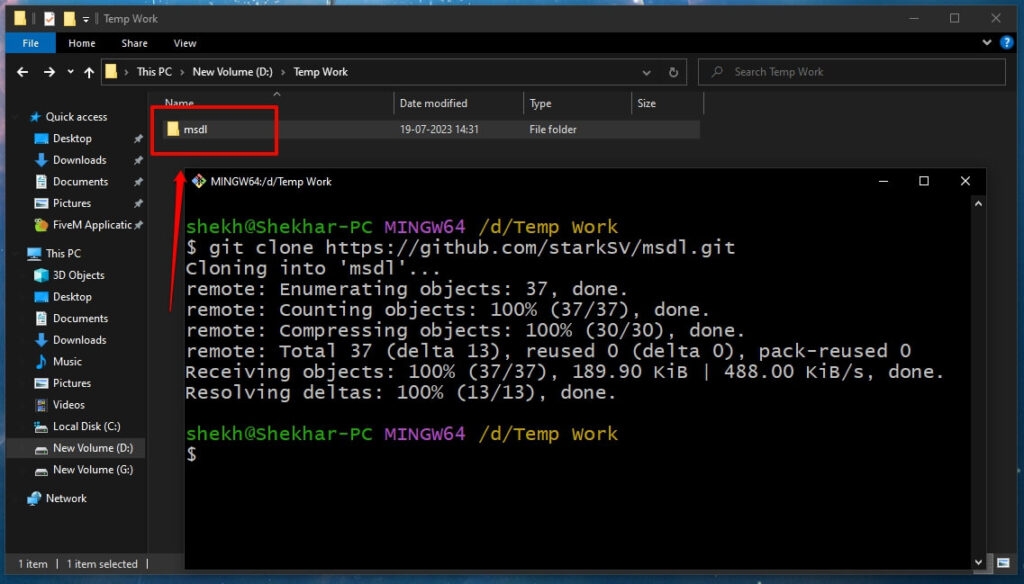
Шаг 4: Откройте клонированный репозиторий
Перейдите в клонированный репозиторий в указанной папке, щелкните правой кнопкой мыши в пространстве и выберите Git Bash Here в раскрывающемся меню.
Снова откроется терминал, и в нем выполните команду;
$ git lfs отследить «.fileextension»
Пример: если я хочу загрузить файл pdf, то
$ git lfs дорожка «.pdf»
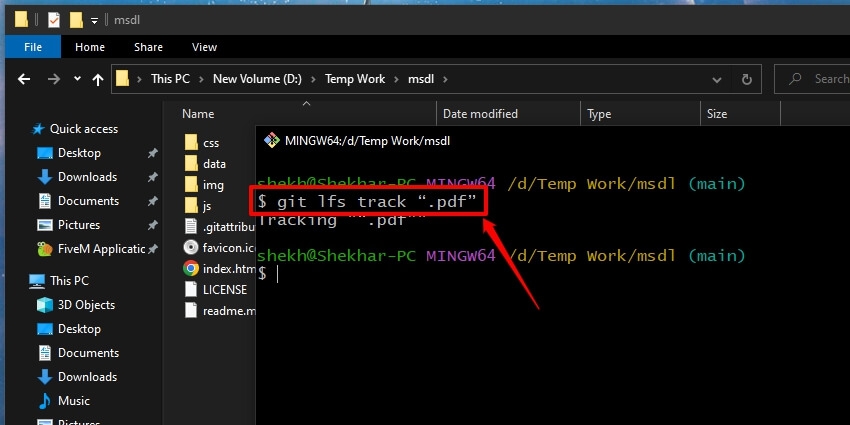
Шаг 5: Загрузите файл в репозиторий
Скопируйте файлы, которые вы хотите загрузить, и вставьте их в репозиторий.
Шаг 6: Запустите команду «Файл»
Теперь введите приведенную ниже команду и нажмите клавишу Enter!
$ git добавить имя файла.расширение файла
Пример: – $git добавить TheGuid.pdf
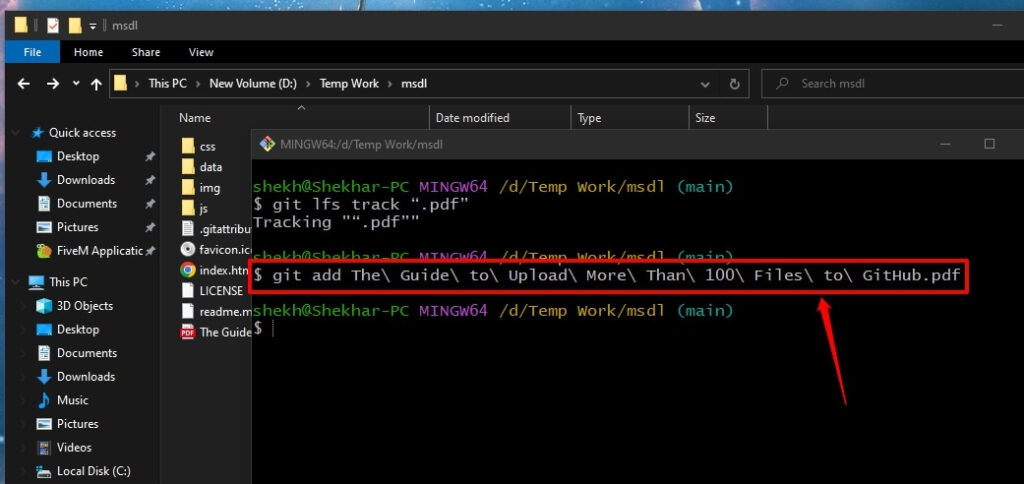
Примечание. Я добавил обратную косую черту «\», потому что в имени моего файла есть пробелы между словами.
Шаг 7. Поместите файлы в репозиторий GitHub.
Затем войдите в GitHub и выполните команды, чтобы поместить файл в свой репозиторий!
$ git config –global user.email «you@example.com»
Пример: — $ git config —global user.email «abc@gmail.com»
Электронная почта должна быть такой же, как вы использовали для входа в свой GitHub.
$ git config –global user.name «ваше имя»
Пример: — $ git config —global user.name «Чарльз Дарвин»
Опять же, имя должно быть связано с вашей учетной записью GitHub.
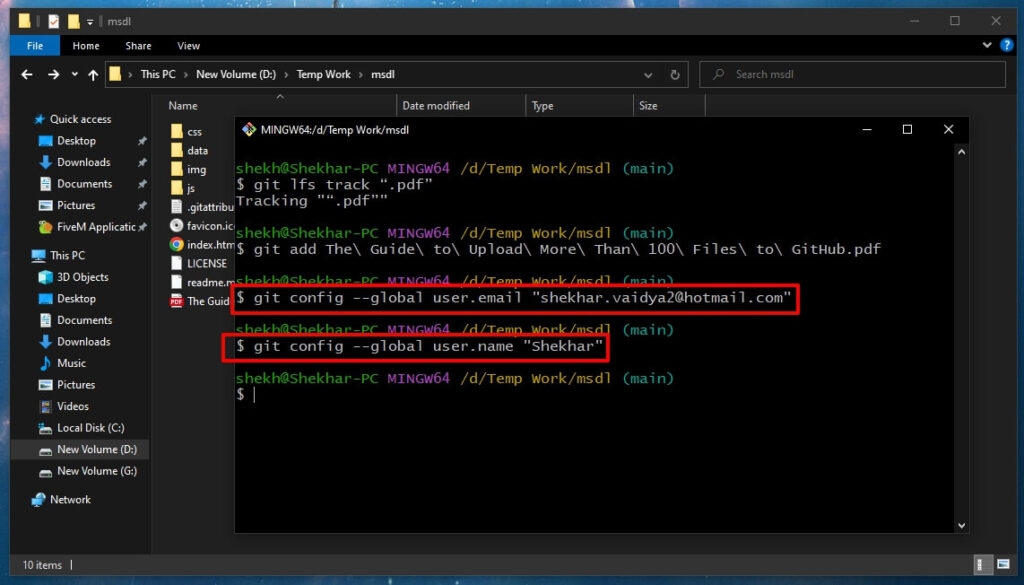
Шаг 8: Запустите команду фиксации
Выполните приведенную ниже команду одну за другой:
$ git commit -m “сообщение фиксации”
Пример: – $ git commit -m «добавить TheGuid.pdf»
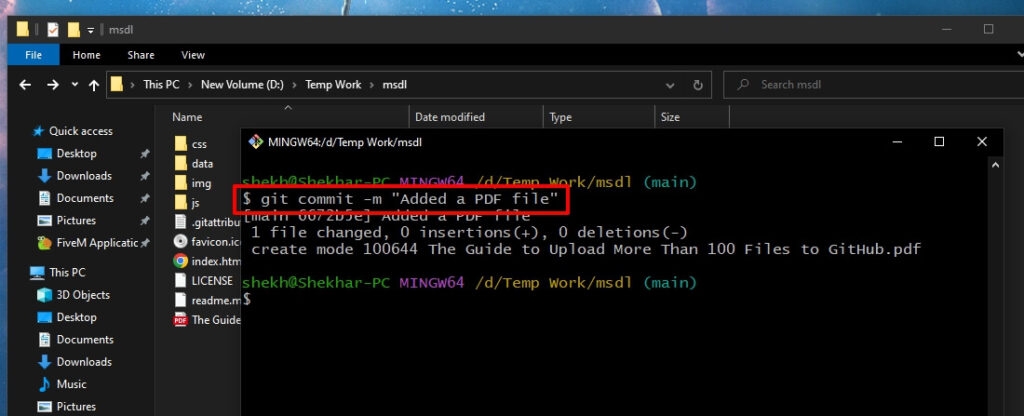
Эта команда начнет загрузку файла
$ git push мастер происхождения
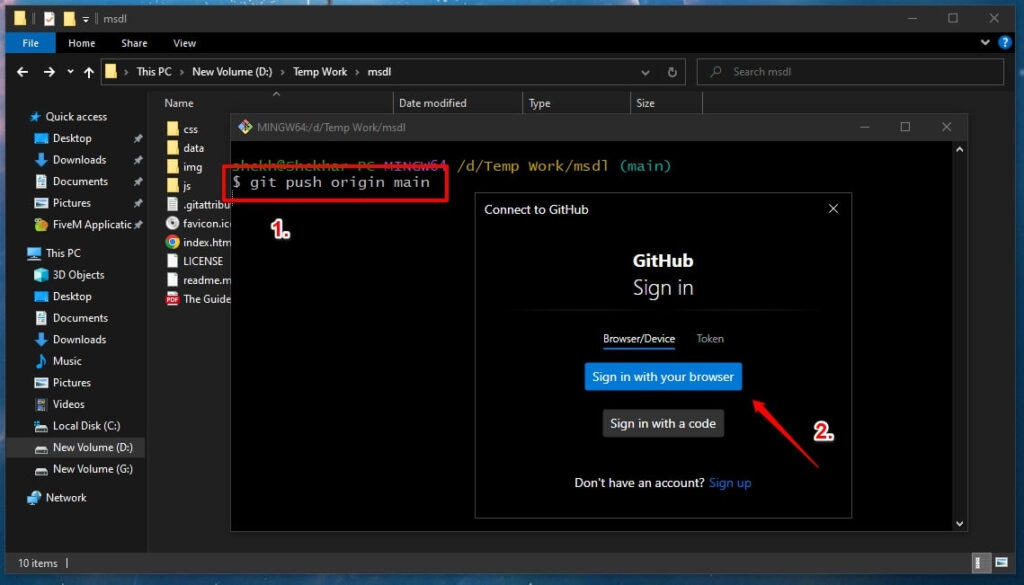
Кроме того, вы получите всплывающее окно, введите свои учетные данные GitHub и продолжите.
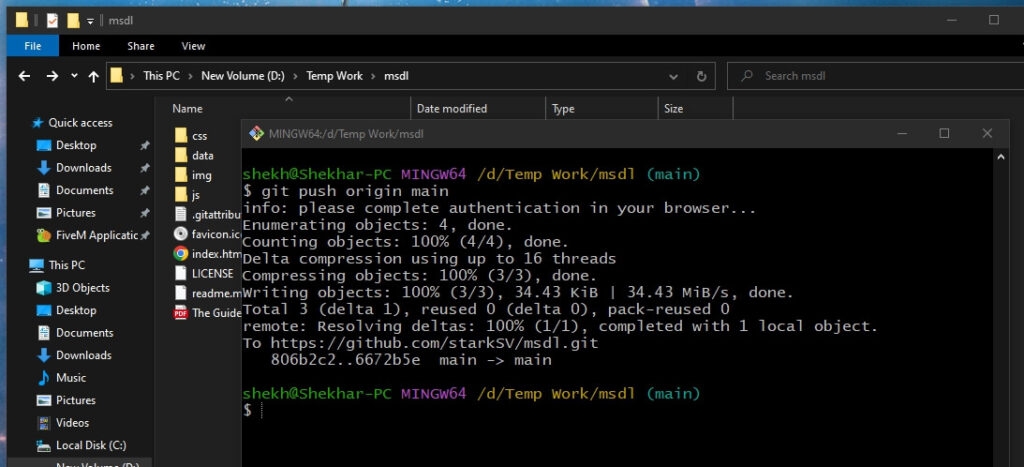
Начнется загрузка файла; вы увидите его прогресс в терминале Bash. Кроме того, это уведомит вас после завершения загрузки.
Почему существуют ограничения по размеру для загрузки файлов в репозиторий GitHub?
GitHub — это место, где программисты и разработчики могут загружать свои проекты и подключаться к проектам с открытым исходным кодом.
Учитывая его жизнеспособность, он имеет огромное значение, как и его растущий спрос. Если ограничений по размеру не существует, любой пользователь будет загружать файлы любого размера, что повлияет на производительность серверов GitHub.
Они также будут потреблять больше памяти, что приведет к чрезмерному потреблению памяти, что даже приведет к ее отказу.
Таким образом, ограничение размера репозитория необходимо для эффективной работы GitHub. Кроме того, его благополучие зависит от нескольких факторов, таких как частота коммитов, размер, тип файла и т. д.
Опять же, вы не можете через браузер добавить на GitHub файл, размер которого превышает 25 МБ. Вы получите предупреждение, если загрузите или обновите любой файл в своем репозитории, размер которого превышает 50 МБ. Кроме того, вам разрешено загружать файлы размером до 100 МБ.
Если вы все еще хотите отслеживать сверх лимита, вам нужно использовать для этой цели Git Large File Storage. Однако, если вы хотите распространять файлы в репозитории, вы должны публиковать файлы на GitHub.com. Вы не должны использовать платформу для обмена базами данных SQL или их загрузки.
Как помогает хранилище больших файлов Git?
GitHub LFS хранит большие файлы, создавая ссылки в репозитории, а не в файле. Таким образом, он создает указатель, который дополнительно ссылается на файл, хранящийся в любом другом месте. Таким образом, платформа управляет файлом указателя там, где он создан.
Кроме того, после клонирования репозитория на устройство он использует файл указателя для трассировки и поиска большого файла. У него разные планы загрузки файлов; некоторые из них бесплатны, а другие платные.
Вот такая же разбивка:
- GitHub бесплатно: 2 ГБ
- GitHub Pro: 2 ГБ
- Команда GitHub: 4 ГБ
- GitHub Enterprise Cloud: 5 ГБ
В любом случае, LFS не позволяет загружать файлы размером более 5 ГБ.
Часто задаваемые вопросы
Как поделиться более чем 100 файлами?
Чтобы поделиться более чем 100 файлами, вы можете использовать подписки на облачный диск и FTP-серверы или передать их через USB-накопитель.
Каков лимит загрузки для GitHub?
Браузер GitHub не позволяет загружать файлы размером более 25 МБ.
Как загрузить массовые файлы на GitHub?
Чтобы загрузить массовые файлы в GitHub, вы должны использовать его настольное приложение, клонировать репозиторий на локальном устройстве и загрузить на сервер через приложение.
Каков максимальный размер файла в Git?
Максимальный размер файла в Git — 10 ГБ.
Является ли GitHub бесплатным?
Да, GitHub бесплатен для личных аккаунтов.
Последнее слово
К счастью, вы можете загрузить более 100 файлов на GitHub через настольное приложение, а не через страницы. Для файлов большого размера они не должны превышать ограничение GitHub LFS. Кроме того, загружать их через страницы GitHub невозможно, а LFS необходима. Хотя некоторым из вас не понравится функция добавления ограничений, она нужна для оптимального функционирования всех репозиториев GitHub.
Как разработчик, вы должны понимать факторы, влияющие на производительность репозитория, и факторы, необходимые для его правильного функционирования. Вы можете выполнить то же самое по-разному; однако мы сочли его наиболее подходящим.
Дальнейшее чтение: